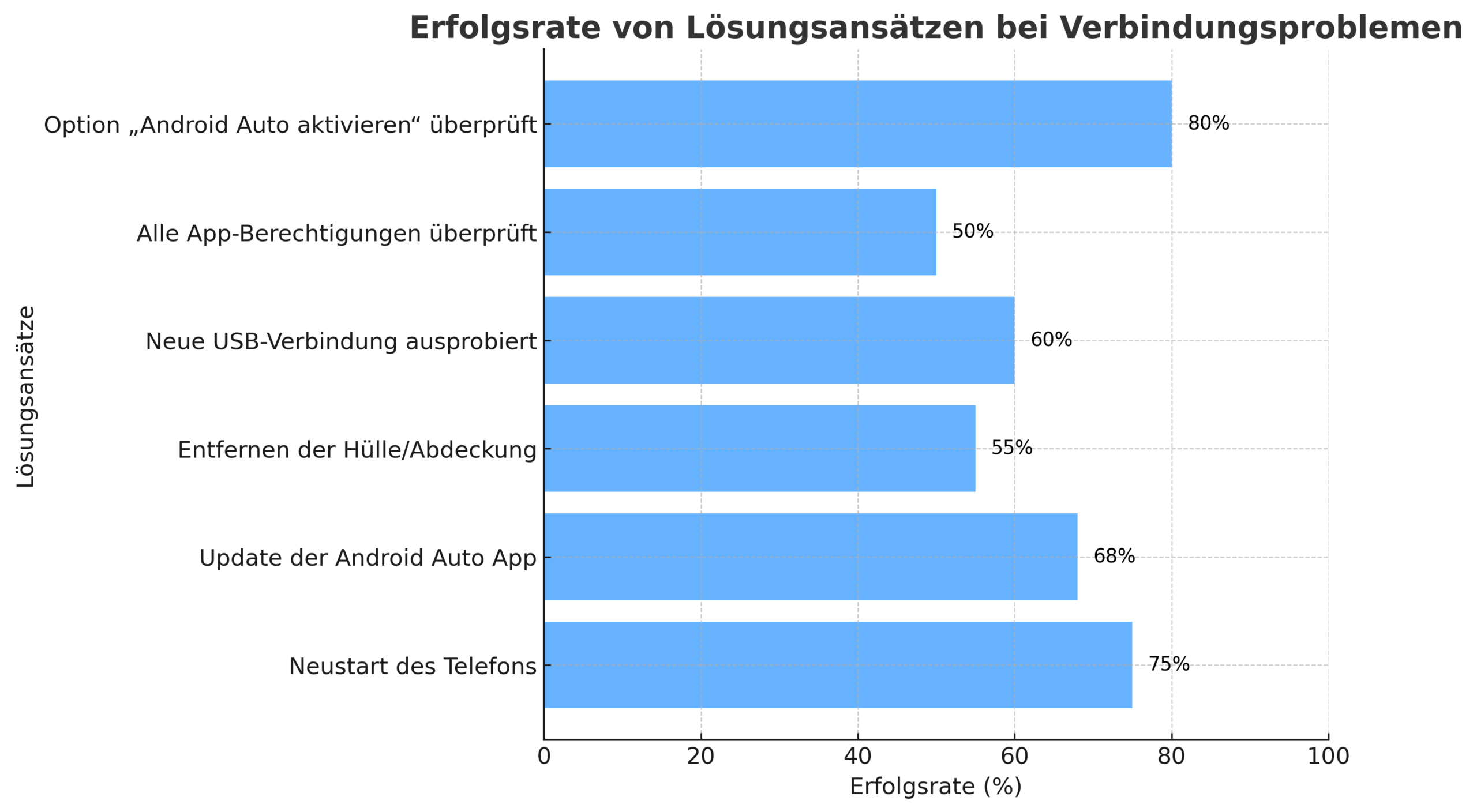Android Auto ist eine praktische Funktion, mit der Sie Ihr Smartphone mit dem Auto verbinden und Ihre Lieblings-Apps nutzen können, während Sie unterwegs sind. Eine der wichtigsten Funktionen von Android Auto ist die Navigation, aber es kann vorkommen, dass sie nicht richtig funktioniert.
Um solche Probleme effektiv zu lösen, bietet dieser Artikel praktische Schritt-für-Schritt-Anleitungen an. Die Anweisungen helfen Nutzern dabei, häufige Fehlerquellen zu identifizieren, die Verbindungseinstellungen zu überprüfen und sicherzustellen, dass das Smartphone und das Fahrzeug korrekt miteinander kommunizieren.
So steht einer ungestörten Fahrt mit Android Auto nichts im Wege.
Wichtige Erkenntnisse des Artikels
- Überprüfen Sie die Verbindung und Einstellungen Ihres Smartphones
- Aktualisieren Sie die Android Auto App
- Überprüfen Sie die GPS-Funktionalität auf Ihrem Smartphone
- Überprüfen Sie die Kompatibilität Ihres Fahrzeugs mit Android Auto
- Kontaktieren Sie den Kundendienst von Android Auto, wenn das Problem weiterhin besteht
Android Auto Navigation funktioniert nicht: Überprüfen Sie die Verbindung und die Einstellungen Ihres Smartphones
Um sicherzustellen, dass Android Auto funktioniert, muss die Verbindung zwischen dem Smartphone und dem Fahrzeug richtig hergestellt sein. Hier sind einige Schritte, die Sie befolgen sollten:
- Verbindung überprüfen:
- Achten Sie darauf, dass das Smartphone gut aufgeladen ist.
- Verbinden Sie das Smartphone mit dem USB-Anschluss des Fahrzeugs. Bei der Nutzung von Bluetooth müssen die Geräte ebenfalls richtig gekoppelt sein.
- Hüllen entfernen:
- Wenn das Smartphone mit einer Schutzhülle versehen ist, kann dies die Verbindung stören. Ziehen Sie die Hülle ab und versuchen Sie es erneut.
- App-Einstellungen prüfen:
- Öffnen Sie die Android Auto App und überprüfen Sie die Einstellungen.
- Aktivieren Sie die Option „Android Auto aktivieren“ und stellen Sie sicher, dass alle erforderlichen Berechtigungen erteilt wurden.
- Updates installieren:
- Überprüfen Sie, ob Updates für die Android Auto App verfügbar sind, und installieren Sie diese.
Falls es weiterhin Schwierigkeiten gibt, kann ein Neustart des Smartphones hilfreich sein. Alternativ sollte eine andere USB-Datenübertragung ausprobiert werden.
Android Auto Navigation funktioniert nicht: Aktualisieren Sie die Android Auto App
Veraltete Software kann oft Probleme mit der Android Auto Navigation verursachen. Um sicherzustellen, dass alles reibungslos funktioniert, sollte die neueste Version der Android Auto App auf dem Smartphone installiert sein.
Normalerweise geschieht das Update automatisch über den Google Play Store. In einigen Fällen könnte es jedoch zu Blockaden kommen. Um die App manuell zu aktualisieren, öffnet man den Play Store, sucht nach der Android Auto App und wählt die Option zum Aktualisieren.
Falls die Probleme weiterhin bestehen, kann das Löschen der App-Daten oder des Caches hilfreich sein. Dies kann bestehende Fehler in der App beseitigen und die Navigation eventuell wieder funktionsfähig machen. Hier sind die Schritte zur Aktualisierung:
- Öffnen Sie den Google Play Store.
- Suchen Sie nach „Android Auto“.
- Tippen Sie auf „Aktualisieren“, falls verfügbar.
Wenn Nutzer die App derzeit nicht aktualisieren können, sollte überprüft werden, ob eine stabile Internetverbindung besteht. Die Aktualisierung der App ist oft der erste Schritt zur Behebung von Problemen.
Das regelmäßige Aktualisieren der Android Auto App sorgt dafür, dass Nutzer die neuesten Funktionen und Verbesserungen erhalten und hilft, technische Schwierigkeiten zu vermeiden.
Überprüfen Sie die GPS-Funktion am Handy
Eine häufige Ursache für Schwierigkeiten mit der Android Auto Navigation ist eine schwache GPS-Verbindung. Wenn das GPS auf dem Smartphone nicht einwandfrei funktioniert, können falsche oder gar keine Informationen über Standort und Reisezeit entstehen.
Um sicherzustellen, dass das GPS aktiv ist, sollte der Benutzer die Einstellungen seines Telefons aufrufen und die GPS-Option überprüfen. Ist sie aktiviert, kann ein Deaktivieren und erneutes Aktivieren helfen, das Problem zu beheben.
Ein Neustart des Smartphones ist ebenfalls ratsam. Dies kann oft die Verbindung zum GPS-Signal verbessern. Vor dem Start der Navigation sollte man sicherstellen, dass es eine stabile GPS-Verbindung gibt.
Wenn die Android Auto Navigation immer noch nicht funktioniert…
Sollte die Navigation nach diesen Schritten immer noch nicht korrekt arbeiten, könnte es ein kompatibilitäts- oder hardwarebezogenes Problem sein. In einem solchen Fall ist es ratsam, den Kundendienst von Android Auto zu kontaktieren. Dieser kann bei der weiteren Problemlösung helfen und möglicherweise eine Lösung anbieten.
Für Benutzer von älteren Android-Versionen wie Android 5.0, Android 6, oder Android 8 können spezielle Einstellungen erforderlich sein, um optimale Ergebnisse zu erzielen. Nutzer mit Android 10 sollten ebenfalls sicherstellen, dass alles aktuell ist, um die beste Funktionalität der Navigation zu gewährleisten.
Überprüfen Sie die Kompatibilität Ihres Fahrzeugs mit Android Auto.
Um sicherzustellen, dass das Infotainmentsystem Ihres Fahrzeugs mit Android Auto funktioniert, sind einige Schritte erforderlich. Es ist wichtig, dass das Fahrzeug die notwendigen Voraussetzungen erfüllt.
- Kompatible Fahrzeuge: Es gibt eine ständig wachsende Liste von Fahrzeugen, die mit Android Auto kompatibel sind. Eine Überprüfung dieser Liste ist empfehlenswert.
- Kontakt zum Hersteller: Ist das eigene Fahrzeug nicht aufgeführt, können Informationen direkt beim Autohändler oder Hersteller angefragt werden. Sie können potenzielle Lösungen oder Upgrades anbieten.
- Nachrüstsysteme: Bei der Verwendung eines autoradios oder Nachrüstsystems sollte auch deren Kompatibilität mit Android Auto bestätigt werden.
Falls Sie sich vergewissert haben, dass Ihr Fahrzeug mit Android Auto kompatibel ist und das Problem weiterhin besteht, sollten Sie weitere Schritte zur Fehlerbehebung von Android Auto Navigationssystemen durchführen.
Kontaktieren Sie den Support von Android Auto
Wenn die Probleme mit der Android Auto Navigation weiterhin bestehen, sollte der Benutzer erwägen, den Kundendienst in Anspruch zu nehmen. Dieser Service kann helfen, spezifische Schwierigkeiten, wie Navigationsprobleme, zu klären.
Tipps für die Kontaktaufnahme:
- Details bereitstellen: Der Benutzer sollte eine klare Beschreibung des Problems geben und alle bisherigen Schritte zur Fehlerbehebung auflisten. Dies hilft, das Anliegen schneller zu bearbeiten.
- Kontaktwege: Der Kundendienst ist direkt über die Android Auto App oder die offizielle Website erreichbar. Dort finden sich hilfreiche Informationen und Kontaktoptionen.
Durch die Kontaktaufnahme mit dem Kundendienst erhält der Benutzer möglicherweise die Unterstützung, die benötigt wird, um die Funktionsfähigkeit von Android Auto im Fahrmodus wiederherzustellen.
FAQ: Android Auto Navigation funktioniert nicht
Probleme beheben: Android Auto Navigation funktioniert nicht.
In diesem Abschnitt erfahren Sie, wie Sie Probleme mit der Android Auto Navigation beheben können, wenn sie nicht richtig funktioniert. Wir werden Ihnen schrittweise Anleitungen zur Fehlerbehebung geben, um das Problem zu lösen.
Überprüfen Sie die Verbindung und die Einstellungen Ihres Smartphones.
Bevor Sie weitere Maßnahmen ergreifen, sollten Sie sicherstellen, dass die Verbindung zwischen Ihrem Smartphone und dem Fahrzeug ordnungsgemäß hergestellt ist. Überprüfen Sie auch die Einstellungen von Android Auto auf Ihrem Telefon, um sicherzustellen, dass alles richtig konfiguriert ist.
Aktualisieren Sie die Android Auto App.
Manchmal können Probleme mit der Android Auto Navigation durch veraltete Software verursacht werden. Stellen Sie sicher, dass Sie die neueste Version der Android Auto App auf Ihrem Smartphone installiert haben. Wenn nicht, aktualisieren Sie die App und prüfen Sie, ob das Problem behoben ist.
Überprüfen Sie die GPS-Funktion auf Ihrem Smartphone.
Eine schlechte GPS-Signalstärke kann dazu führen, dass die Android Auto Navigation nicht richtig funktioniert. Stellen Sie sicher, dass die GPS-Funktion auf Ihrem Smartphone aktiviert ist und dass Sie eine gute GPS-Signalverbindung haben. Gegebenenfalls können Sie versuchen, das GPS-Signal durch einen Neustart des Telefons oder das Öffnen der GPS-Einstellungen zu verbessern.
Überprüfen Sie die Kompatibilität Ihres Fahrzeugs mit Android Auto.
Nicht alle Fahrzeuge sind mit Android Auto kompatibel. Stellen Sie sicher, dass Ihr Fahrzeug die erforderlichen Voraussetzungen erfüllt und mit Android Auto kompatibel ist. Überprüfen Sie die offizielle Liste der unterstützten Fahrzeuge und prüfen Sie, ob Ihr Fahrzeug aufgeführt ist.
Kontaktieren Sie den Kundendienst von Android Auto.
Wenn Sie alle oben genannten Schritte durchgeführt haben und das Problem immer noch besteht, empfehlen wir Ihnen, den Kundendienst von Android Auto zu kontaktieren. Sie können Ihnen weitere Unterstützung bei der Fehlerbehebung bieten und möglicherweise eine Lösung für Ihr Navigationssystem finden.